Честотно разлагане във Photoshop

Същността на този метод е, че снимката трябва да бъде разделена на честоти. Всяка снимка има няколко вида детайли, а именно големи, малки и средни. Честотното разлагане във Photoshop включва създаването на три слоя с детайли с различни размери.
За да направите честотно разлагане във Photoshop, ще ви трябват 2 основни инструмента. Първият е High pass(цветов контраст), а вторият е Gaussian Blur(размазване по Гаус).
Какво трябва да направи потребителят? Като начало е необходимо последователно да прилагате високочестотния филтър. Тоест, като начало прилагаме този филтър с настройка на радиус от 15px. След това на снимката ще останат само елементи до 15px. И така можете последователно да намалите радиуса на приложение на филтъра. Нека анализираме по-подробно приложението на честотното разлагане в програмата Photoshop.
Вие сте качили снимка в програмата. Сега трябва да го разделите на три компонента: 0-3px, 3-10px, >10px. Първото нещо, което трябва да направите, е да дублирате снимката на първия слой. Ние правим това с помощта на високочестотен филтър, задавайки радиус от 3px в него. Не е трудно да се досетите, че ще се получи сиво изображение. Сега това сиво изображение трябва да бъде преобразувано в режим на наслагване „ Линейна светлина“.
С това наслагване контрастът на новото изображение ще се увеличи автоматично с 2 единици. Трябва да намалите контраста с около 2пъти За да направите това, трябва да натиснете клавишната комбинация “ Cntrl+M” и да коригирате кривата, която ще се появи. На него е необходимо да зададете параметри 64-0, 192-255.
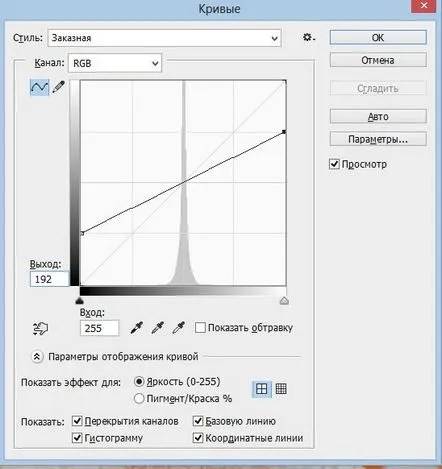
След това изпълнете подобни действия, но вече с радиус от 10px. Тоест прилагаме High pass с този радиус и след това прилагаме инструмента Gaussian Blur с радиус от 3px. С последното действие премахваме детайли по-малки от 3px. И след това отново намалете контраста 2 пъти. Правим това, както и на предишния етап. В края е необходимо да прехвърлите изображението в режим на наслагване " Линейна светлина".
Последният етап е най-лесният. Просто трябва да приложите Gaussian Blur, като зададете радиус от 10px. Това завършва процеса на разлагане на честотата.
Току-що се убедихте, че програмата Photoshop има огромни, може да се каже неограничени възможности. Но за да работите в него на високо ниво, трябва да преминете през значителен етап на обучение и практика.
